1、首先我们打开ps,然后我们打开一张汽车的图片如图

3、然后选择ps的“图像——调整——去色”如图

4、然后在复制图层1的副本按键盘的“ctrl+j”然后用鼠标点击“图像——调整——反相”如图
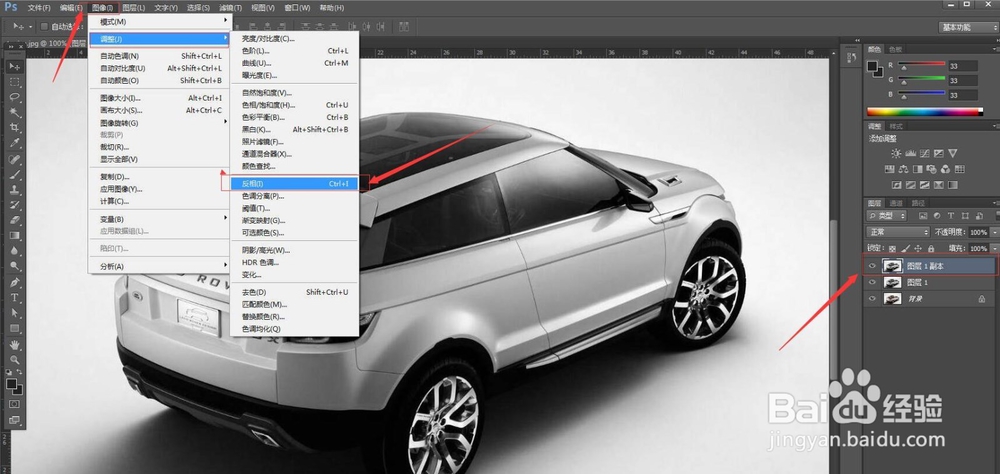
6、然后选择“滤镜——其他——最小值”半径的视图调节自己调节效果如图

7、创建一个新的图层如图

9、然后用“油漆桶工具'把图层2涂成黑色 如图
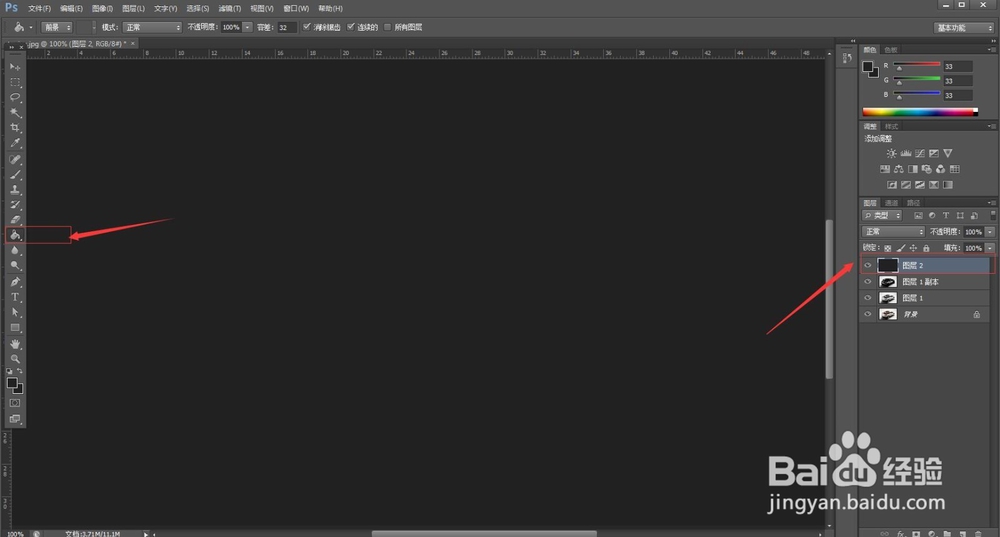
11、然后在创建一个图层3然后把前景色改成“纯白色”用油漆桶桶工具涂成白色,然后把图殿秩痊肭层3的混合模式改成“柔光”如图

12、在这里最好选择一个有颜色的图片只有汽车的图片效果会更好
